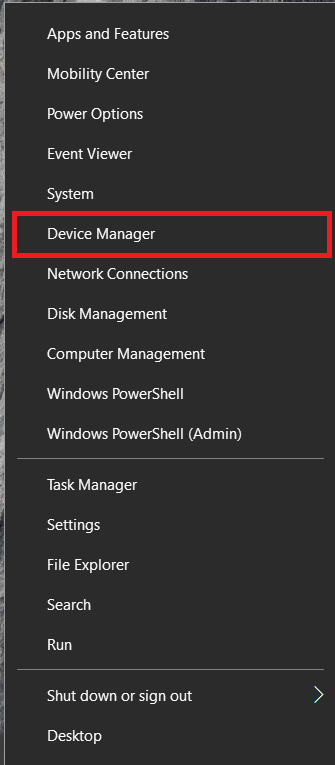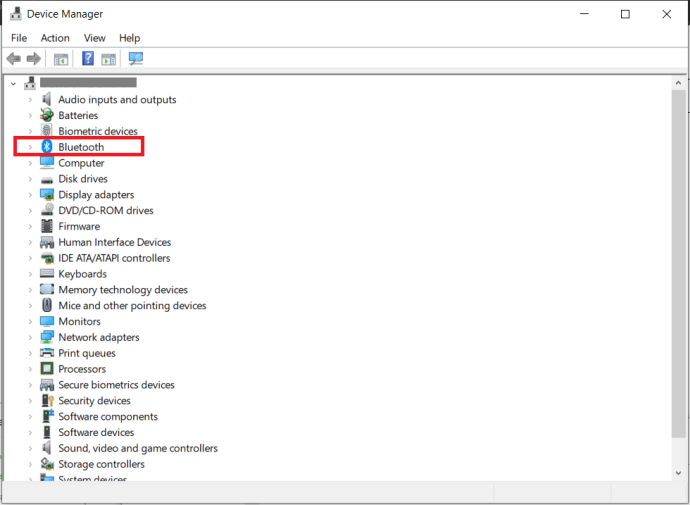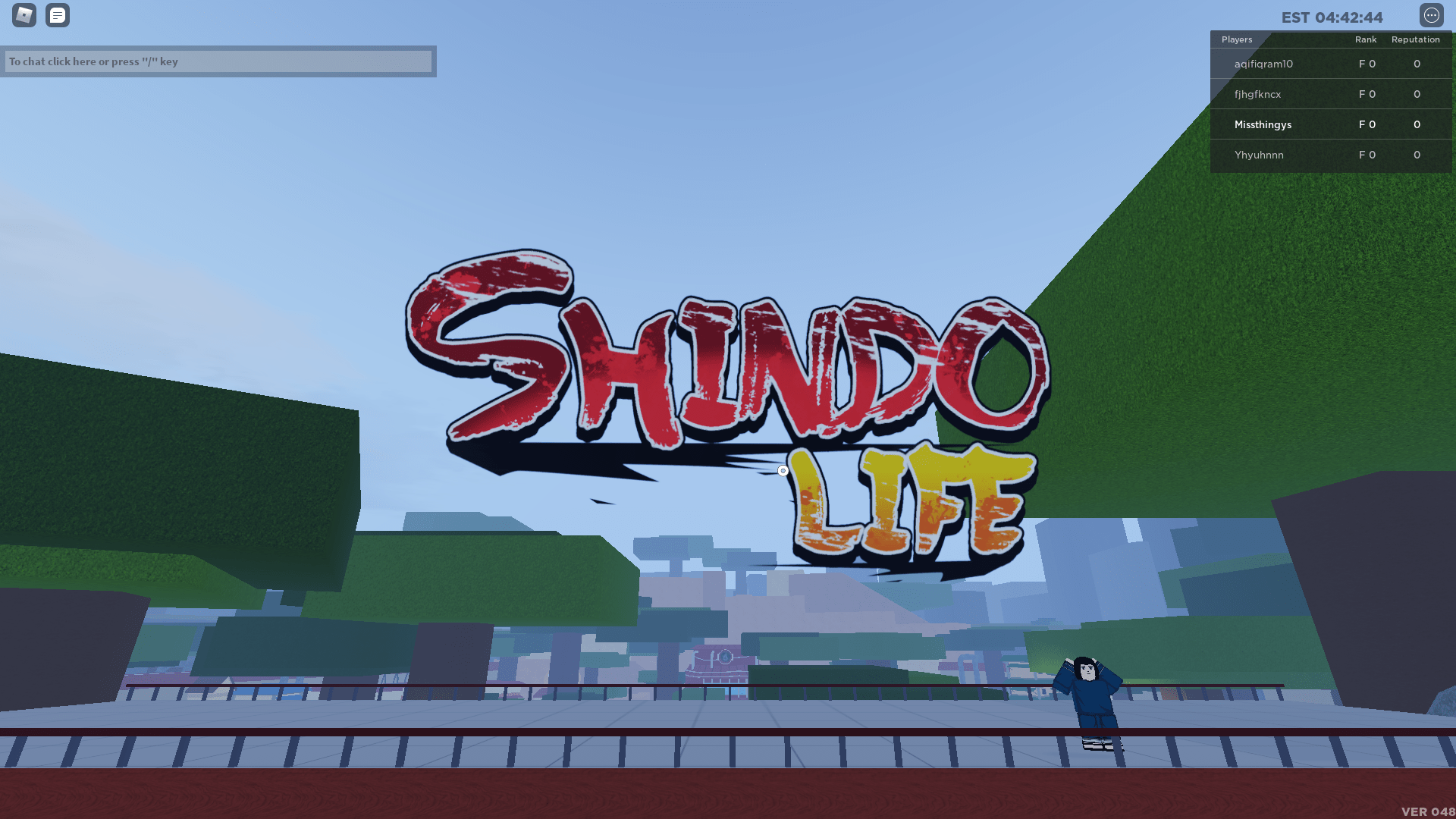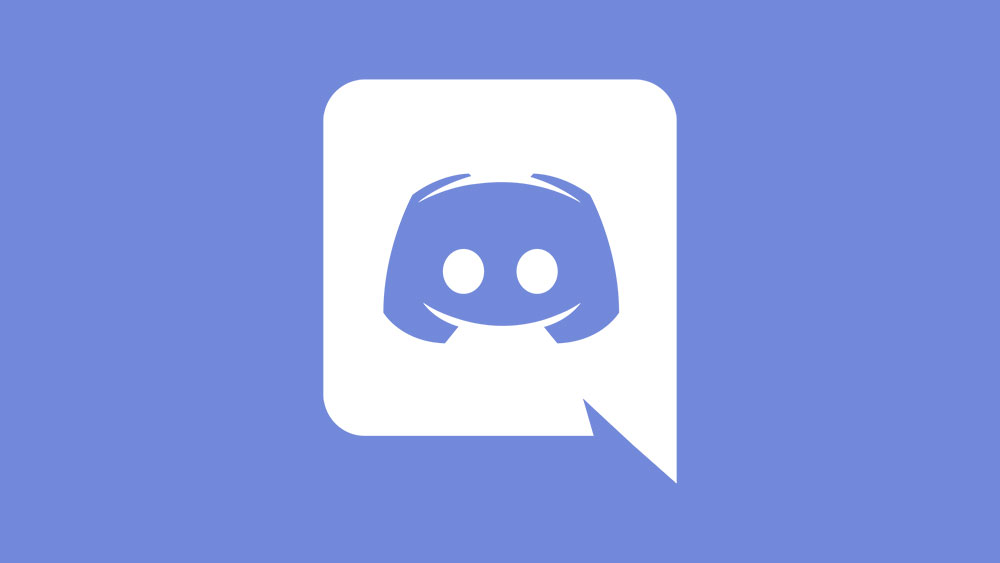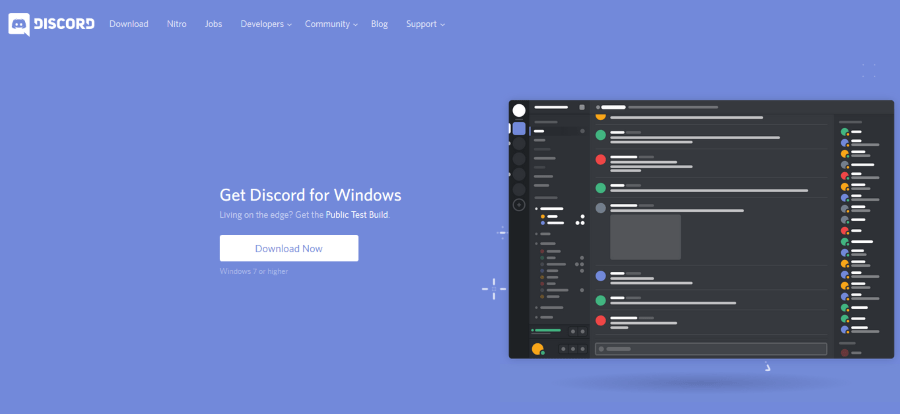Bluetooth는 헤드폰, 키보드, 마우스, 웹캠 및 기타 주변 장치에서 사용되는 매우 성숙한 기술입니다. 무선을 사용하거나 특정 Bluetooth 장치의 모양과 느낌을 그대로 사용하려는 경우 컴퓨터에 Bluetooth가 있는지 확인하고 그렇지 않은 경우 추가하는 방법은 다음과 같습니다.

Bluetooth는 두 개의 장치를 페어링하는 데 한 시간 이상을 소비해야 했던 초창기 좌절 이후로 먼 길을 왔습니다. 이제 프로토콜과 장치가 훨씬 더 발전했으며 (보통) 몇 초 안에 페어링되고 완벽하게 작동합니다. 컴퓨터에 Bluetooth 수신기가 있는 한 호환되는 모든 장치를 이 수신기와 페어링할 수 있어야 합니다. 방법은 다음과 같습니다.
Windows 컴퓨터에 Bluetooth가 있는지 확인하는 방법
Windows를 사용하는 경우 컴퓨터에 Bluetooth 기능이 있는지 여부를 확인하는 것은 매우 간단합니다. 이것은 데스크탑과 노트북 모두에서 작동합니다.
- 를 마우스 오른쪽 버튼으로 클릭 윈도우 시작 버튼 그리고 선택 기기 관리자.
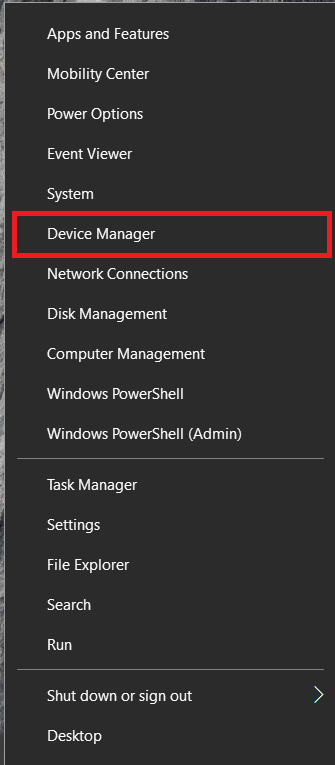
- 장치 목록에서 찾아보기 블루투스, 항목이 있으면 장치에 Bluetooth가 있는 것입니다.
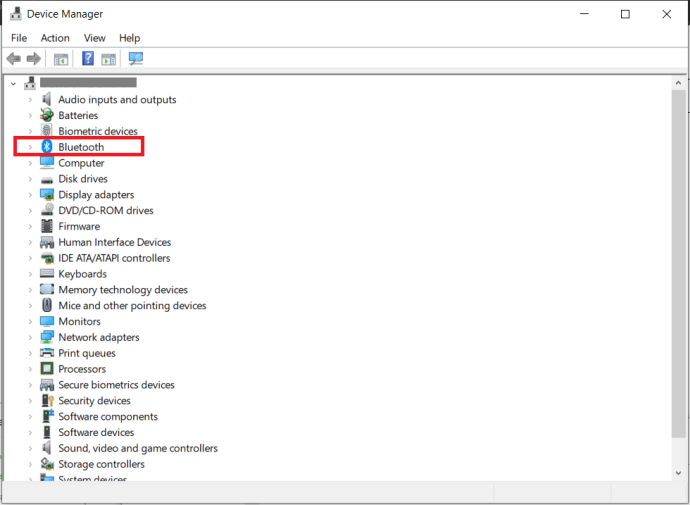
당신은 또한 들여다 볼 수 있습니다 네트워크 어댑터 블루투스 항목을 위해. 있는 경우 Bluetooth 기능이 있는 것입니다. 그렇지 않다면, 당신은하지 않습니다.
이에 대한 예외는 Windows를 직접 재구축하고 모든 설정 이후 Bluetooth를 사용하지 않은 경우입니다. 모든 드라이버를 설치하지 않았을 수 있으므로 장치 관리자에 표시되지 않을 수 있습니다. 컴퓨터를 구입했다면 제조사의 웹사이트나 매뉴얼을 확인하세요. 구축했다면 구입한 하드웨어의 사양을 확인하세요.

Mac 컴퓨터에 Bluetooth가 있는지 확인하는 방법
대부분의 Mac에는 다양한 종류의 Bluetooth 기능이 있으므로 중고를 구입했거나 선물로 받은 경우에도 일반적으로 Bluetooth를 사용할 수 있습니다. 확인하려면 다음을 수행하십시오.
- 열기 사과 메뉴 그리고 이 Mac에 관하여.
- 이제 선택 시스템 정보… 연결된 모든 하드웨어에 대한 보고서를 생성합니다.
- 찾다 블루투스 그리고 그것을 선택하여 당신이 가지고 있는 것과 어디에 있는지 알아내십시오.
당신은 또한 들여다 볼 수 있습니다 시스템 환경설정 너가 선호한다면. 그냥 찾아봐 블루투스 아래에 인터넷 및 무선. 이것은 데스크탑과 노트북 모두에서 작동합니다.
Linux 컴퓨터에 Bluetooth가 있는지 확인하는 방법
Linux 노트북이나 PC를 사용 중이고 Bluetooth 기능이 있는지 알고 싶다면 간단한 명령으로 알 수 있습니다. 이것은 데스크탑과 노트북 모두에서 작동합니다.
- 터미널을 열고 '메시지 | grep -i 파란색' 하고 치다 입력하다. '를 입력할 수도 있습니다.lsusb | 그렙 블루투스' 블루투스가 있는지 알려주세요.

- 반품 목록 하드웨어가 보이면 Bluetooth가 있는 것입니다. 하드웨어 목록이 표시되지 않으면 표시되지 않습니다.
Linux를 사용하는 경우 일부 Linux 커널은 모든 Bluetooth 모듈과 호환되지 않으므로 인식하지 못할 수 있습니다. 위의 쿼리는 대부분의 최신 하드웨어 및 주류 배포판에서 작동하지만 직접 컴파일했거나 이국적인 것을 사용하는 경우 올바른 결과를 반환하지 않을 수 있습니다. Ubuntu와 Zorin에서 테스트했는데 제대로 작동했습니다. 마일리지는 다를 수 있습니다.

컴퓨터에 Bluetooth 기능을 추가하는 방법
위의 검사 결과 컴퓨터에 Bluetooth 기능이 없지만 계속 사용하려는 경우 하드웨어를 추가해야 합니다. Bluetooth 어댑터는 안테나 또는 USB 동글이 있는 mPCIe 네트워크 카드로 제공됩니다. 사용하는 컴퓨터와 상황에 따라 다릅니다.
일반적으로 Bluetooth mPCIe 어댑터 카드는 더 큰 안테나에 더 많은 전압을 공급할 수 있기 때문에 더 강한 신호와 더 넓은 범위를 갖습니다. 그들은 PC에서 가장 잘 작동합니다. 노트북이나 소형 PC를 사용하는 경우 공간이 부족하거나 안테나가 튀어나오길 원할 수 있으므로 USB 동글이 더 잘 작동합니다.
비용은 $15에서 최대 $45이며 어댑터는 모든 모양과 크기로 제공됩니다. 일부는 전용 블루투스이고 다른 일부는 Wi-Fi와 블루투스가 결합되어 있습니다.
- 하드웨어가 있으면 컴퓨터에 추가하고 부팅합니다.
- 새 장치는 운영 체제에서 자동으로 선택하고 드라이버를 다운로드하거나 요청해야 합니다.
- 드라이버 CD가 있는 경우 삽입하거나 제조업체 웹 사이트에서 드라이버를 다운로드합니다.
- 메시지가 표시되면 컴퓨터를 재부팅하고 Bluetooth 사용을 시작하십시오!
컴퓨터에 Bluetooth 기능을 추가하는 것은 매우 간단합니다. 현재 주변에 있는 주변 장치의 수와 품질로 인해 무선으로 전환하기에 좋은 시기이며 Bluetooth가 바로 그 방법입니다!